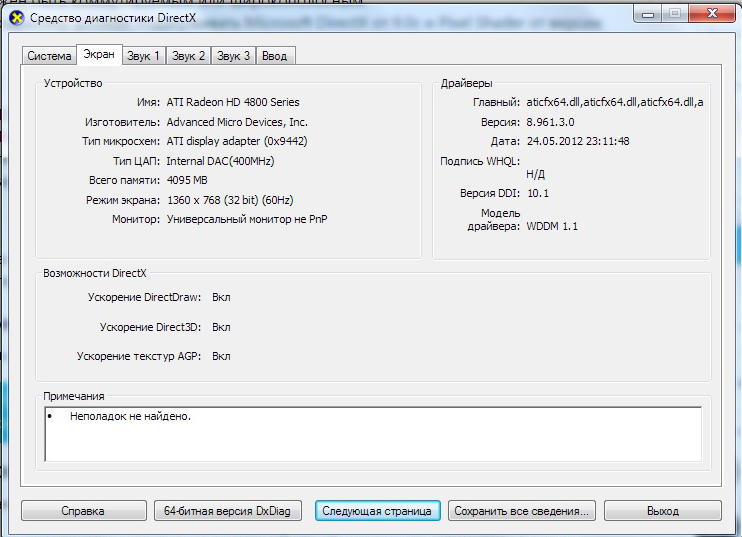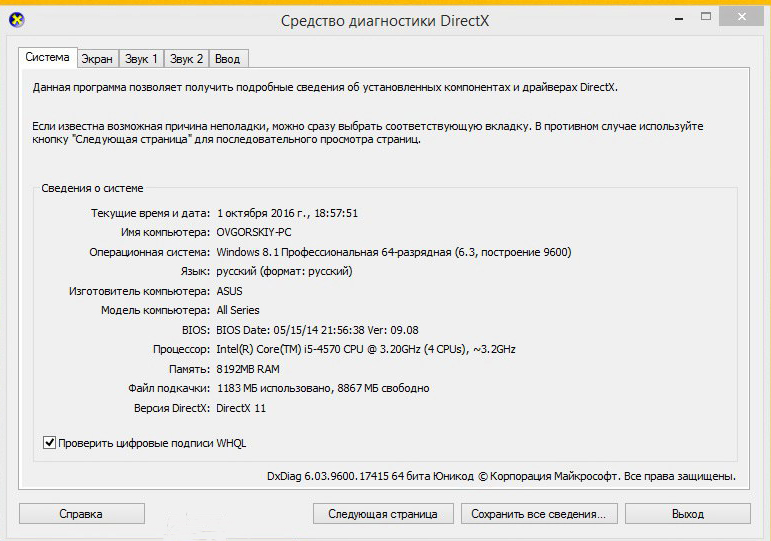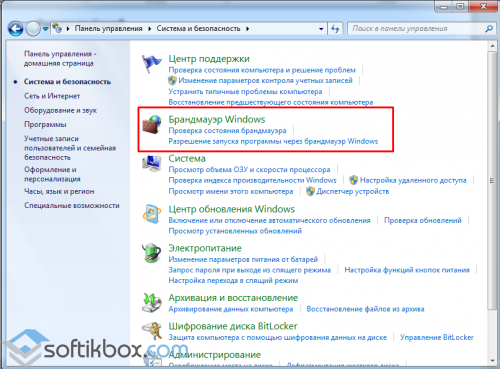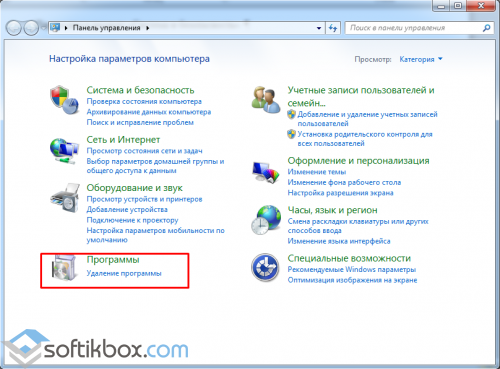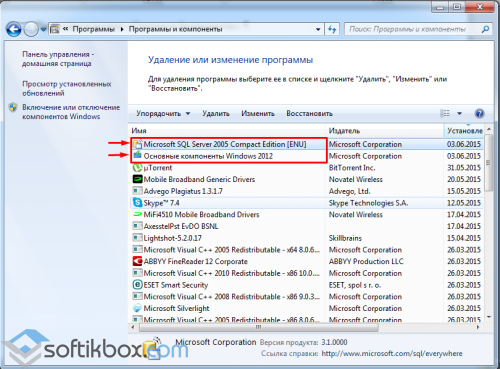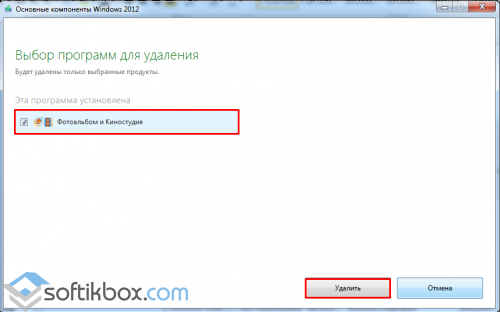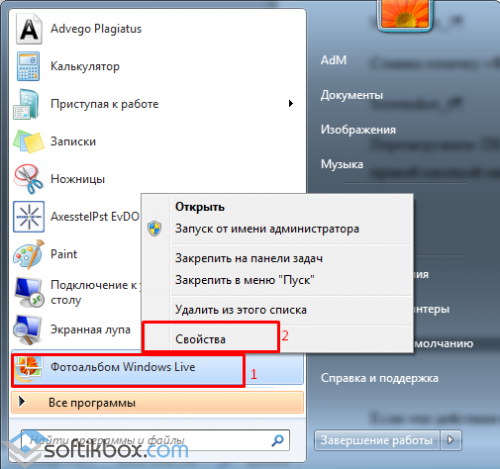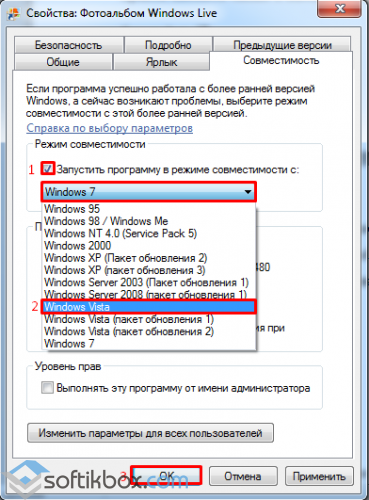Неполадки запуска программы «Киностудия Windows» могут быть вызваны рядом различных причин, которые, между тем, поддаются устранению. В данной статье рассмотрим основные причины ошибки функционирования утилиты и ключевые принципы их ликвидации.
Содержание
- Почему не запускается киностудия Windows Live?
- Как проверить версию драйвера видеокарты?
- Переустановка Киностудии Windows
- Другие причины неполадок запуска Киностудии
Если на персональном компьютере не запускается киностудия Windows Live, следует проверить системные требования устройства. Для корректной работы программы необходимы такие параметры:
- Объем оперативной памяти – от 1 Гб (в случае предполагаемой работы с видео высокого разрешения – не менее 2 Гб);
- Параметры одноядерного процессора с показателем не менее 2,4 ГГц (более оптимально – аналог на два ядра);
- Широкополосный или же коммутируемый тип доступа к сети.
- В качестве веб-браузера следует использовать максимально обновленные версии;
- Драйвер видеоадаптера не может быть ниже серии DirectX0 и Pixel Shader ниже 2.0.
Обратите внимание! Киностудия Виндоус Лив предназначена для версии ОС Windows от Vista и выше.
Как проверить версию драйвера видеокарты?
Прежде чем приступать к исправлению ошибок в запуске киностудии, следует проверить актуальность драйверов. Представляем вашему вниманию инструкцию, как открыть окно с информацией о видеокарте:
- Выбрать меню «Пуск».
- В поле команд ввести символы «dxdiag».
- Открывшееся окно предоставит информацию о видеоадаптерах вашего устройства.
Чтобы обновить устаревшее ПО, следует выполнить следующие манипуляции:
- Открыть меню «Пуск».
- Выбрать «Панель управления».
- В открывшемся окне кликнуть на кнопке «Диспетчер устройств».
- Выбрать пункт «Видеоадаптеры».
- Кликнуть правой клавишей мыши и в контекстном меню нажать на «Обновить драйверы».
Если обновление не произошло автоматически, можно вручную скачать и установить компонент Mobile intel (R)4 series express chipset family.
Переустановка Киностудии Windows
Если обновление драйверов на ОС Windows 10, 8, Windows 7 или Vista не помогает, причиной может стать некорректная установка ПО.
Чтобы устранить данную проблему, необходимо полностью удалить программу при помощи меню «Удаления и изменения» (Пуск-Панель Управления-Программы и компоненты) и переустановить утилиту, предварительно скачав ее с официального сайта компании Майкрософт.
Важно! Для корректной установки Windows Live необходимо отметить абсолютно все компоненты программы во время удаления, а после окончания процесса перезагрузить систему.
Другие причины неполадок запуска Киностудии
Нередко встречаются и другие причины ошибки загрузки утилиты, кроме устаревшего ПО и некорректной установки:
- Отсутствие кодеков;
- Отсутствие медиаплеера Wind Media;
- Несовместимость компонентов Киностудии и Фотоальбома;
- Настройка параметров сохранения фильмов несовместима с версией 2012 года;
- Обработка видео недопустимого формата (DRM);
- Версия операционной системы XP и ниже.
Windows 7 — одна из самых популярных операционных систем, но у пользователей иногда возникают проблемы при запуске определенных программ, включая киностудию. Если вы столкнулись с тем, что не можете запустить киностудию на Windows 7, есть несколько возможных причин, которые могут быть ответственными за эту проблему, а также решения, которые можно попробовать, чтобы исправить ее.
Одной из основных причин, почему киностудия может не запускаться на Windows 7, является несовместимость программы с данной операционной системой. Некоторые программы требуют более новых версий Windows или имеют особые требования к оборудованию или драйверам. В таком случае, необходимо проверить совместимость киностудии с Windows 7 либо обновить операционную систему до более новой версии.
Другой возможной причиной может быть нехватка ресурсов на компьютере. Киностудия, как и множество других программ, требует определенное количество оперативной памяти и процессорной мощности для своей работы. Если у вас недостаточно свободной оперативной памяти или процессор неспособен справиться с нагрузкой, киностудия может выдавать ошибки или просто не запускаться. Попробуйте освободить оперативную память, закрыть другие программы или обновить оборудование, чтобы устранить эту проблему.
Таким образом, если вы столкнулись с проблемой запуска киностудии на Windows 7, вам следует проверить совместимость программы с операционной системой и обновить ее, если это необходимо. Также обратите внимание на доступные ресурсы на компьютере и попробуйте освободить оперативную память или обновить оборудование, если нехватка ресурсов является причиной проблемы. Надеемся, что предложенные решения помогут вам запустить киностудию на Windows 7 без проблем.
Содержание
- Почему киностудию не запустить на Windows 7
- Старая версия операционной системы
- Ограниченные возможности Windows 7
- Необходимые требования для запуска киностудии
Почему киностудию не запустить на Windows 7
- Устаревшие системные требования: Windows 7 выпущена уже несколько лет назад, и с тех пор требования к программному обеспечению и железу значительно выросли. Возможно, киностудия требует более новую версию Windows или более мощное оборудование, которое не поддерживается на Windows 7.
- Отсутствие необходимого программного обеспечения: для работы киностудии может потребоваться определенное дополнительное программное обеспечение, которое не установлено на Windows 7. Например, это может быть библиотека или драйвер, которые необходимы для выполнения определенных функций программы.
- Конфликт с другими программами: на Windows 7 могут быть установлены другие программы, которые могут конфликтовать с работой киностудии. Это может приводить к сбоям или ошибкам при запуске программы.
- Проблемы с обновлениями и патчами: если операционная система не обновлена до последней версии или не установлены все необходимые патчи безопасности, это может привести к проблемам с запуском киностудии.
- Проблемы совместимости: Windows 7 может не поддерживать некоторое старое или специфическое программное обеспечение, включая киностудии, разработанные только для новых версий Windows.
Чтобы решить проблему запуска киностудии на Windows 7, рекомендуется проверить соответствие системных требований программы, установить все необходимые обновления и патчи безопасности, обновить или установить необходимое программное обеспечение, а также проверить наличие конфликтующих программ и, при необходимости, отключить их или удалить.
Старая версия операционной системы
Одной из возможных причин невозможности запуска киностудии на Windows 7 может быть старая версия операционной системы. Windows 7 была выпущена Microsoft в 2009 году, и с тех пор было выпущено несколько обновлений операционной системы. Киностудия может требовать более новую версию ОС или уровень обновлений, которые не совместимы с Windows 7.
Для решения этой проблемы можно попробовать следующие варианты:
- Обновить операционную систему. Проверьте наличие доступных обновлений для Windows 7 и установите их. Это может включать в себя обновления безопасности, исправления ошибок и новые функции, которые могут быть необходимы для запуска киностудии.
- Установить более новую версию операционной системы. Если у вас есть возможность, обновите свою операционную систему до Windows 8 или Windows 10, которые могут иметь более широкую совместимость с киностудией и другими программами. Убедитесь, что ваш компьютер соответствует требованиям системы для новой версии ОС.
- Использовать альтернативные программы. Если обновление операционной системы невозможно или нежелательно, можно рассмотреть варианты использования других программ для создания и редактирования видео. Существует множество бесплатных и платных альтернативных программ, которые могут быть совместимы с Windows 7.
Важно помнить, что использование устаревшей версии операционной системы может ограничивать доступ к новым функциям и программам, поэтому рекомендуется регулярно обновляться до более новых версий ОС или искать альтернативные решения.
Ограниченные возможности Windows 7
1. Версия DirectX: Windows 7 поставляется со старой версией DirectX, которая может быть несовместима с требованиями киностудии, особенно если она использует последние графические технологии. Требуется обновление DirectX до последней версии.
2. Поддержка 64-бит: Windows 7 доступен как 32-битная и 64-битная операционная система. Если ваша киностудия требует 64-битной версии Windows, но у вас установлена 32-битная, вам придется обновить свою операционную систему.
3. Ресурсы процессора и памяти: Windows 7 может иметь ограниченные ресурсы процессора и памяти, особенно на старых компьютерах. Если киностудия требует мощностей, которых ваш компьютер не может предоставить, работа с ней может быть затруднительной.
4. Обновления операционной системы: Windows 7 больше не получает официальные обновления от Microsoft. Это означает, что вам могут потребоваться дополнительные патчи или исправления, чтобы сделать операционную систему совместимой с киностудией.
5. Совместимость с программным обеспечением: Возможно, ваша киностудия требует специфического программного обеспечения или драйверов, которые не совместимы с Windows 7. В таком случае вам придется искать альтернативные решения или обновлять операционную систему.
Учитывая все эти ограничения, рекомендуется перейти на более новую версию операционной системы, такую как Windows 10, чтобы получить более современные и совместимые инструменты для развития киностудии.
Необходимые требования для запуска киностудии
Для успешного запуска киностудии на операционной системе Windows 7 необходимо убедиться, что компьютер соответствует следующим требованиям:
| Операционная система | Windows 7 или более поздняя версия |
| Процессор | Минимум двухъядерный процессор тактовой частотой 2 ГГц |
| Оперативная память | Минимум 4 ГБ оперативной памяти |
| Жесткий диск | Свободное место не менее 10 ГБ |
| Графическая карта | Поддержка DirectX 9 или новее с драйвером WDDM 1.0 |
Также рекомендуется обновить все драйверы до последних версий и установить актуальные обновления системы. Проверьте наличие необходимых расширений и плагинов для работы киностудии, таких как Microsoft .NET Framework и Adobe Flash Player.
При выполнении всех указанных требований к вашей системе, вы должны успешно запустить киностудию на Windows 7.
Если на вашем компьютере не запускается Киностудия Windows Live, то, скорее всего, что-то вами оказалось не учтено. Рассмотрим необходимые условия, в которых должна работать программа и некоторые тонкости её использования.
Для устранения ошибки запуска Windows Live надо провести ряд проверок состояния ПО и компьютера.
Проверяем системные требования
Windows Live призвана работать в операционных системах Windows Vista, 7 (в 32- и в 64-разрядных выпусках), 8, 8.1 (также в 32- и в 64-разрядных выпусках).
Для записи фильмов с её помощью непосредственно на DVD-диски нужно установить на ПК DVD-студию Windows. Она входит в состав ОС Виста и Виндовс 7. Для записывания видео с веб-камеры Киностудию нужно устанавливать на ПК совместно с Виндовс 7.
Типы используемых в ней видео- и аудиофайлов зависят от версии установленной Windows.
- Оперативная память должна быть от 1 ГБ. Для работы с видео высокой чёткости — от 2 ГБ.
- Рекомендуется одноядерный процессор от 2,4 ГГц. А для редактирования видео с высокой чёткостью — двухъядерный и выше.
- В качестве веб-браузера требуется Internet Explorer 7 (или позднее), Mozilla Firefox от 3.0.1, Safari от 3.1.
- Доступ к интернету должен быть коммутируемым или широкополосным.
- Видеоадаптер или видеодрайвер должен поддерживать Microsoft DirectX от 9.0с и Pixel Shader от версии 2.0.
Диагностика DirectX
Для определения версии DirectX, которая поддерживается вашим видеоадаптером нужно воспользоваться Средством диагностики Microsoft DirectX. Запустить диагностику DirectX в седьмом Виндовс нужно кнопкой Пуск, затем в поле команд ввести «dxdiag». В появившемся списке установить курсор на dxdiag. На вкладке Монитор найти параметр «Версия DDI».
Для запуска диагностики в восьмом Виндовс или 8.1, после нажатия Пуск и ввода команды dxdiag, выберите его в списке. Открыть вкладку Система и найти значение параметра для «Версия DirectX».
Дополнительные обязательные приложения
Обязательно должны быть установлены Фотоальбом и Wind Media Проигрыватель.
ВНИМАНИЕ. Установка (удаление) Киностудии осуществляется с использованием учётной записи админа. Иногда Средство диагностирования DirectX неправильно отображает версию драйвера устройства.
Другие особенности
Кроме системных требований Киностудия разных версий имеет свои особенности:
- Киностудия и Фотоальбом должны устанавливаться вместе и быть обновлены до совместимой версии;
- Windows Live не может быть использована в Виндовс 7 или 8.1, в составе которых нет проигрывателя WindMedia;
- Поскольку в программе интенсивно используется графопроцессор видеоадаптера, то при работе адаптеров ранних версий или не предназначенных для работы с высокой графикой, будут возникать проблемы визуализации видео и эффектов. Для устранения этого нужно обновить графический драйвер. Сначала проверить наличие обновлённых драйверов. При их отсутствии попробовать установить дрова производства NVIDIA, Intel или ATI/AMD прямо с их официальных ресурсов;
- Программа может не запускаться на ПК с седьмым Виндовс, если адаптер не поддерживает DirectX 10;
- При появлении ошибки c945000e нужно проверить соответствие компьютера системным требованиям;
- При отказе запуска программы проверить обновление драйвера адаптера видео. Для этого нужно перейти на веб-страницу поддержки Майкрософт и установить обновление Direct3D для видеоадаптера DirectX 9.
- Если в среде Виндовс 8.1 использовать графическое оборудование без спецдрайверов, то производительность программы может быть ограниченной;
- Если видео ускорить более чем в четыре раза, то звук будет отключён автоматически;
- Особые параметры сохранения видео в предыдущих версиях несовместимы с Киностудией Windows 2012;
- Видеостабилизация, функция «подготовка для сохранения» доступны только в 8.1;
- Формат видео MPEG-2 поддерживается только в 8.1 Профессиональная при наличии Win Media Center. Если при использовании 8.1 нужно воспроизводить MPEG-2, — то требуется обновить ОС до 8.1 Профессиональная с Wind Media Center или установить видеодекодер MPEG-2;
- При использовании в 8.1 или Server 2012 для MPEG-2 нужно установить видеодекодер MPEG-2;
- Для установки программы на Сервер 2012 нужны серверные компоненты «Media Foundation», «Пользовательский интерфейс и инфраструктура», «Возможности рабочего стола».
Теперь вы знаете почему не запускается Киностудия Windows Live на вашем компьютере. Надеемся, что с помощью нашей публикации вы нашли причину и смогли с ней справиться.
Оставляйте свои комментарии.
Киностудия Windows Live является одним из наиболее популярных и функциональных инструментов для создания и редактирования видео на ПК. Однако существует ряд причин, по которым пользователи могут столкнуться с проблемами при запуске этой программы.
1. Конфликты с другими программами
Возможно, у вас уже установлены другие программы для работы с видео, которые конфликтуют с киностудией Windows Live. Это может быть вызвано дублированием функций или неправильными настройками. В таком случае, рекомендуется проверить все установленные приложения и удалить или обновить те, которые могут создавать конфликты.
2. Устареет версия программы
Причиной неработоспособности киностудии Windows Live может быть устаревшая версия программы. Microsoft регулярно выпускает обновления для улучшения функциональности и исправления ошибок. Проверьте, установлена ли у вас последняя версия киностудии, и если нет, обновите ее до самой свежей версии.
3. Недостаточно ресурсов системы
Киностудия Windows Live требует определенного объема ресурсов системы для работы. Если ваш компьютер имеет низкие технические характеристики или запущено слишком много других приложений, это может привести к ситуации, когда киностудия не запускается или работает медленно. Освободите ресурсы системы, закрыв ненужные программы и приложения, чтобы обеспечить нормальную работу киностудии.
В завершение, следует отметить, что эти причины являются лишь некоторыми из возможных, и чтобы точно определить проблему, необходимо провести более глубокий анализ и диагностику системы. Тем не менее, рассмотренные выше причины достаточно часто встречаются и могут быть первым шагом в решении проблемы с запуском киностудии Windows Live.
Неразрешимые проблемы Windows Live
1. Ошибки в кодировании компонентов: иногда во время установки или обновления компонентов Windows Live могут возникать ошибки, связанные с кодированием. В этом случае решение проблемы может быть найти и установить соответствующие драйверы или компоненты.
2. Конфликты с другими программами: Windows Live может не запускаться из-за конфликтов с другими установленными на компьютере программами, особенно антивирусными или файрволами. В таком случае необходимо отключить или удалить конфликтующую программу.
3. Ограничение операционной системы: Windows Live может быть несовместим с некоторыми операционными системами, особенно старыми или версиями операционных систем, которые не поддерживаются разработчиками. В таких случаях рекомендуется обновить операционную систему или использовать более современные версии Windows Live.
4. Повреждение установочных файлов: иногда установочные файлы Windows Live могут быть повреждены или неправильно скачаны, что приводит к проблемам при установке или запуске киностудии. Чтобы решить эту проблему, необходимо перекачать и повторно установить программу.
5. Ограничения аппаратного обеспечения: некоторые функции или возможности Windows Live могут быть недоступными из-за ограничений аппаратного обеспечения, например, недостатка оперативной памяти или графической карты. В таких случаях рекомендуется обновить или улучшить аппаратное обеспечение компьютера.
Учтите, что в некоторых случаях данные проблемы могут иметь индивидуальную природу и могут быть вызваны специфическими условиями или настройками компьютера. Рекомендуется обратиться к специалистам или службе поддержки Windows Live для более точной диагностики и решения проблемы.
Сложности с запуском киностудии
Запуск киностудии Windows Live может привести к ряду сложностей, которые могут помешать ее корректной работе:
- Неправильная установка программного обеспечения. Если киностудия Windows Live была неправильно установлена или файлы были повреждены в процессе установки, это может привести к проблемам при запуске.
- Конфликт с другими установленными программами. Иногда киностудия может конфликтовать с другими программами на компьютере, что может привести к ее неправильной работе или сбоям.
- Отсутствие обновлений. Если киностудия не обновляется до последней версии, это также может вызывать проблемы при запуске и работе программы.
- Недостаточные системные требования. Киностудия Windows Live имеет определенные системные требования, и если ваш компьютер не соответствует им, программа может работать некорректно или вообще не запускаться.
- Проблема с учетной записью Microsoft. Иногда проблемы с запуском киностудии могут быть связаны с проблемами в учетной записи Microsoft. В таком случае необходимо проверить правильность входных данных или обратиться в службу поддержки.
Если у вас возникли проблемы с запуском киностудии Windows Live, рекомендуется проверить указанные выше факторы и попробовать их устранить. Если проблема не удается решить самостоятельно, рекомендуется обратиться за помощью к специалистам или службе поддержки Microsoft.
08.06.2015
Просмотров: 12180
Киностудия Windows Live достаточно простая и полезная программа для редактирования видеороликов. Однако после установки, пользователи сталкиваются с проблемой запуска софта. Почему Windows Live выдаёт ошибку и как её устранить?
Решение проблемы
Windows Live может не запускаться из-за конфликта с антивирусными программами, несовместимости с ОС и несоответствия минимальным требованиям. Поэтому первым советом является отключение антивируса и включение брандмауэра. Для выполнения последнего действия жмём «Пуск», «Панель управления».
Переходим к разделу «Система и безопасность».
Жмём брандмауэр Windows.
Кликаем «Включить».
Далее стоит удалить все компоненты ранее установленной Windows Live. Для этого в «Панели управления» кликаем «Удаление программы».
Выбираем нужную программу и кликаем «Удалить».
Ставим отметку «Фотоальбом и киностудия» и жмём «Удалить».
Перезагружаем ПК и устанавливаем новую версию софта. Кликаем по значку программы правой кнопкой мыши и выбираем «Свойства».
Переходим во вкладку «Совместимость». Если у вас операционная система Windows 7, выбираем Windows Vista. Если Windows 8, то кликаем Windows 7. То есть совместимость должна быть с системой на порядок ниже вашей.
Перезагружаем ПК.
Если эти действия не помогли, нужно создать новую учётную запись пользователя.